Αλλάξτε το προεπιλεγμένο πρόγραμμα αναπαραγωγής πολυμέσων και το πρόγραμμα προβολής φωτογραφιών στα Windows 8
Τρέχω τα Windows 8 εδώ και μερικές εβδομάδες και πρόσφατα αντιμετώπισα ένα πρόβλημα κατά την προσπάθεια αναπαραγωγής ορισμένων αρχείων βίντεο. Παίρνω πολλά βίντεο από τη βιντεοκάμερα Panasonic HD και τα αρχεία είναι όλα αρχεία .M2TS, τα οποία μπορεί να αναπαράγει η εφαρμογή Βίντεο(Video) στα Windows 8 , αλλά όχι το Windows Media Player .

Θα μου έδινε ένα σφάλμα λέγοντας ότι το Windows Media Player αντιμετώπισε πρόβλημα κατά τη λήψη της λίστας αναπαραγωγής(Windows Media Player encountered a problem while downloading the playlist) , ό,τι κι αν σημαίνει αυτό. Ωστόσο, για κάποιο λόγο, από προεπιλογή τα Windows 8(Windows 8) θα προσπαθούσαν να ανοίγουν το αρχείο βίντεο στο Windows Media Player κάθε φορά. Έπρεπε να συνεχίσω με μη αυτόματο τρόπο να κάνω δεξί κλικ στα αρχεία και να επιλέξω Άνοιγμα με(Open With) για να χρησιμοποιήσω την εφαρμογή Βίντεο.

Σε αυτό το άρθρο, θα εξετάσω γρήγορα πώς μπορείτε να αλλάξετε το προεπιλεγμένο πρόγραμμα αναπαραγωγής βίντεο και το πρόγραμμα προβολής φωτογραφιών στα Windows 8 . Από προεπιλογή, η εφαρμογή Φωτογραφίες(Photos) στα Windows 8 θα ανοίξει τα περισσότερα αρχεία εικόνων, αλλά αν θέλετε να χρησιμοποιήσετε ένα διαφορετικό πρόγραμμα, θα πρέπει να μεταβείτε με μη αυτόματο τρόπο να το αλλάξετε.
Αλλάξτε το προεπιλεγμένο πρόγραμμα αναπαραγωγής βίντεο(Default Video Player) στα Windows 8
Ο ευκολότερος τρόπος για να αλλάξετε το προεπιλεγμένο πρόγραμμα για ένα αρχείο βίντεο είναι να κάνετε δεξί κλικ στο αρχείο βίντεο, να κάνετε κλικ στο Άνοιγμα (Open) με(with) και στη συνέχεια να κάνετε κλικ στο Επιλογή προεπιλεγμένου προγράμματος(Choose default program) .

Στη συνέχεια, μπορείτε να επιλέξετε την εφαρμογή από τη λίστα ή να κάνετε κλικ στην επιλογή Περισσότερες επιλογές εάν το πρόγραμμα που θέλετε να χρησιμοποιήσετε δεν εμφανίζεται στη λίστα. Αυτή είναι η ευκολότερη μέθοδος για την αλλαγή του προεπιλεγμένου προγράμματος για έναν συγκεκριμένο τύπο αρχείου, αλλά εάν θέλετε να αλλάξετε την προεπιλεγμένη εφαρμογή αναπαραγωγής για όλους τους τύπους αρχείων βίντεο, για παράδειγμα, αυτό θα ήταν πολύ χρονοβόρο.
Αντίθετα, μπορείτε να μεταβείτε στον Πίνακα Ελέγχου(Control Panel) και να κάνετε κλικ στο Προεπιλεγμένα προγράμματα(Default Programs) .
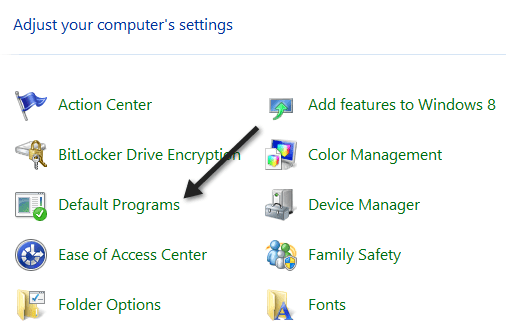
Στη συνέχεια, κάντε κλικ στο Ορισμός προεπιλεγμένων προγραμμάτων(Set your default programs) .

Κάντε κύλιση(Scroll) στη λίστα μέχρι να φτάσετε στο Βίντεο(Video) και θα σας πει πόσες προεπιλογές έχουν οριστεί σε αυτήν την εφαρμογή ή το πρόγραμμα.

Προχωρήστε και κάντε κλικ στο Επιλογή προεπιλογών για αυτό το πρόγραμμα(Choose defaults for this program ) και θα μπορείτε να δείτε ακριβώς ποιοι τύποι αρχείων σχετίζονται με ποιο πρόγραμμα στα Windows 8 .

Όπως μπορείτε να δείτε, τα αρχεία .m2ts είχαν επιλεγεί το Δεν έχει οριστεί ως η τρέχουσα προεπιλογή. Εάν θέλετε το τρέχον πρόγραμμα να ανοίγει τα αρχεία, απλώς επιλέξτε το πλαίσιο και, στη συνέχεια, κάντε κλικ στο κουμπί Αποθήκευση(Save) . Στη συνέχεια, αυτό θα συσχετίσει το τρέχον πρόγραμμα με αυτόν τον τύπο αρχείου. Επομένως, εάν θέλετε να αλλάξετε από τη χρήση του Windows Media Player , επιλέξτε το πλαίσιο και, στη συνέχεια, κάντε κλικ στην επιλογή Αποθήκευση(Save) .
Για τις Φωτογραφίες(Photos) ή οποιαδήποτε άλλη εφαρμογή, είναι η ίδια διαδικασία. Κάντε κλικ(Click) στις Φωτογραφίες(Photos) για να δείτε ποια αρχεία έχουν ρυθμιστεί να ανοίγουν με το πρόγραμμα από προεπιλογή και επιλέξτε ή καταργήστε την επιλογή ανάλογα με το πρόγραμμα που θέλετε να χρησιμοποιήσετε.

Εάν θέλετε μια διαφορετική εφαρμογή να ανοίγει φωτογραφίες, μεταβείτε στις προεπιλογές για αυτήν την εφαρμογή και, στη συνέχεια, επιλέξτε τα πλαίσια για τους τύπους αρχείων που θέλετε να ανοίξετε αυτόματα χρησιμοποιώντας την άλλη εφαρμογή. Για παράδειγμα, αν ήθελα το Windows Photo Viewer(Windows Photo Viewer) να ανοίγει φωτογραφίες, τότε θα πήγαινα στις προεπιλογές του και θα τσεκάρω όλα τα πλαίσια για τους τύπους αρχείων που υποστηρίζει.

Για αυτό πρόκειται! Μπορείτε εύκολα να ελέγξετε ποια αρχεία ανοίγουν με ποια προγράμματα χρησιμοποιώντας τη δυνατότητα Προεπιλεγμένα προγράμματα(Default Programs) στα Windows 8 . Απολαμβάνω!
Related posts
Πώς να αλλάξετε το προεπιλεγμένο πρόγραμμα προβολής φωτογραφιών στα Windows 11/10
Ορισμός ή αλλαγή του προεπιλεγμένου προγράμματος αναπαραγωγής πολυμέσων στα Windows 11/10
Πώς να ορίσετε τη Συλλογή φωτογραφιών των Windows ως την προεπιλεγμένη προβολή εικόνων
Πώς να εγκαταστήσετε και να ενεργοποιήσετε μια νέα γλώσσα εμφάνισης στα Windows 8
Πώς να επαναφέρετε τα Windows 8 στην αρχική καθαρή κατάσταση χρησιμοποιώντας την επαναφορά
Τρόπος αντιμετώπισης προβλημάτων στα Windows 8.1
Πώς να προσαρμόσετε την περιοχή ειδοποιήσεων στα Windows 7 και Windows 8
Κάντε λήψη της συντόμευσης επιφάνειας εργασίας στην οθόνη έναρξης των Windows 8
Πώς να διαγράψετε συνδέσεις VPN ή PPPOE στα Windows 8 & Windows 8.1
9 τρόποι για να εκκινήσετε τα Windows 8 ή τα Windows 8.1 σε ασφαλή λειτουργία
Review Book - The How-To Geek Guide στα Windows 8
Πώς να προγραμματίσετε μια σάρωση για ιούς με το ενσωματωμένο πρόγραμμα προστασίας από ιούς των Windows 8
Πώς να προσθέσετε ή να αφαιρέσετε γλώσσες εισαγωγής πληκτρολογίου στα Windows 8 & 8.1
Παρουσίαση των Windows 8 & 8.1: Πώς να κάνετε εναλλαγή μεταξύ των επιλογών σύνδεσης
Τρόπος αναβάθμισης σε Windows 8 από Windows 7, Windows Vista ή παλαιότερες εκδόσεις
Πώς να εκκινήσετε στην επιφάνεια εργασίας στα Windows 8 & Windows 8.1
Παρουσίαση των Windows 8 & Windows 8.1: 6 τρόποι πρόσβασης στην οθόνη έναρξης
Πώς να διαχειριστείτε τις συνδέσεις και τα προφίλ ασύρματου δικτύου στα Windows 8
Πώς να εγκαταστήσετε τα Windows 8 RTM στον υπολογιστή σας -
Τρόπος χρήσης Desktop Gadget στα Windows 8 με 8GadgetPack
